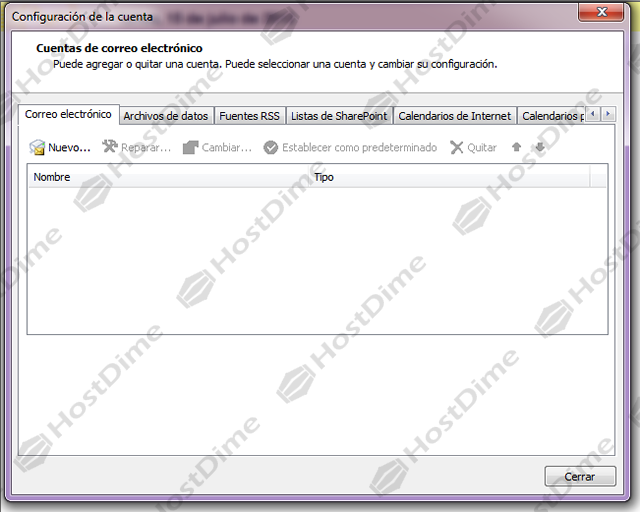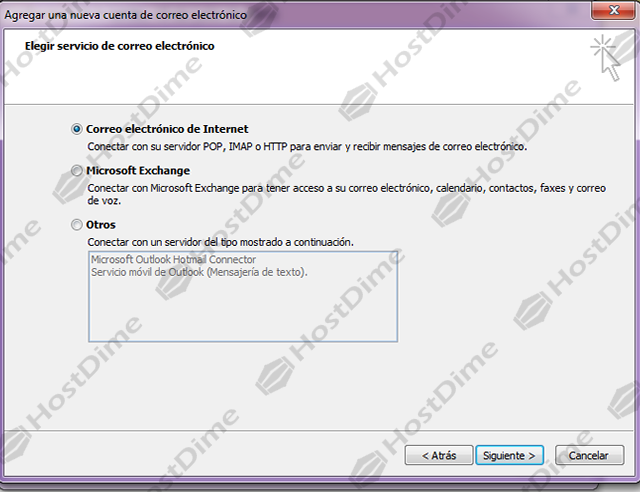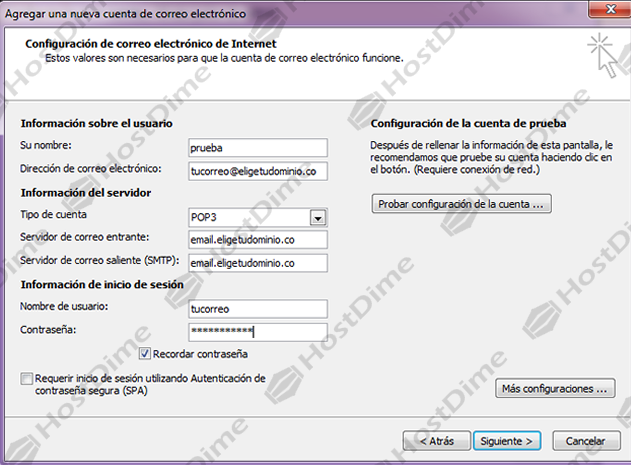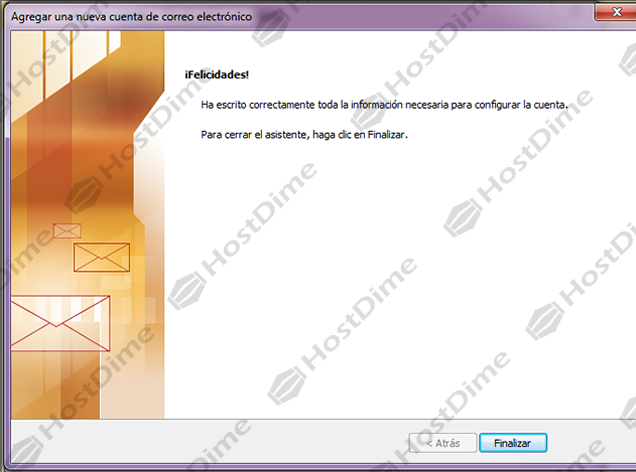En este paso a paso aprenderás a configurar una cuenta de correo en Outlook 2007.
Recuerde haber creado previamente su correo desde el cPanel (puede adquirir el cPanel comprando un plan en HostDime colombia).
1. Ejecute el programa de Microsoft Outlook 2007.
2. En el menú superior ingresamos en Herramientas >> Configuración de la Cuenta.
3. Seleccione Nuevo y aparecerá el asistente para Agregar una nueva cuenta de correo electrónico.
4. En la ventana Elegir servicio de correo electrónico seleccione la opción Correo Electrónico de Internet y haga clic en Siguiente.
5. A continuación pedirá una serie de información que debe ser digitada correctamente para realizar una configuración adecuada:
A. En este campo se ingresa el nombre que se va a mostrar como Remitente a la persona que reciba el Email.
B. Ingrese la dirección de correo electrónico [email protected]
C. El tipo de cuenta es POP3.
D. Servidor de correo entrante debe digitar su dominio antepuesto por la palabra email ó pop3 ejemplo email.eligetudominio.co
E. Servidor de correo saliente (SMTP) debe digitar su dominio antepuesto por la palabra email ó smtp ejemplo email.eligetudominio.co
F. El nombre de usuario es la dirección completa de la cuenta.
G. Digite la Contraseña de su Email. Si usted no desea que se le pida la contraseña cada vez que ingresa al Outlook seleccione la opción Recordar contraseña.
6. Haga clic en Más configuraciones.
7. Haga clic en Servidor de salida.
8. Seleccione la opción Mi servidor de salida (SMTP) requiere autenticación, luego Aceptar.
9. ¡Felicidades! Ha finalizado la configuración de su cuenta de Email en Outlook.